In vielen Fällen ist es praktisch, eine Bildschirmtastatur zur Verfügung zu haben, insbesondere wenn wir Windows 11 auf einem Computer mit Touchscreen ausführen. Aus diesem Grund möchten wir Ihnen zeigen, wie Sie die virtuelle oder Touch-Tastatur in Windows 11 aktivieren.
Dies ist ganz einfach, es kann uns sogar vorübergehend helfen, wenn wir zufällig alles oder einige Tasten auf der physischen Tastatur kaputt machen. Es ist ein guter Weg, um aus Schwierigkeiten herauszukommen, und es ist, wie bereits erwähnt, ideal, wenn Sie einen Touchscreen haben.
Aktivieren Sie die virtuelle oder Touch-Tastatur in Windows 11
Die Aktivierung der virtuellen oder Touch-Tastatur in Windows 11 ist ein äußerst einfacher Vorgang, den wir in wenigen Minuten durchführen können. Wenn wir ein Symbol in der Taskleiste aktivieren, können wir die Touch-Tastatur jederzeit anzeigen.

Als erstes müssen wir mit der rechten Maustaste auf einen leeren Bereich der Taskleiste klicken und “Taskbar-Konfiguration” auswählen.
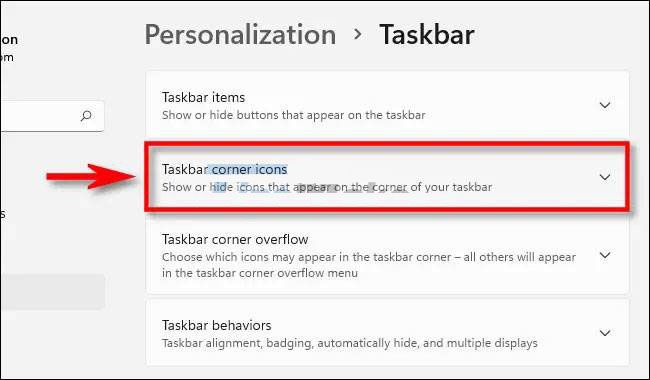
Danach müssen wir in der Konfigurationsanwendung von Windows 11 zu Personalisierung> Taskleiste gehen.In diesem Abschnitt müssen wir auf “Taskleisten-Ecksymbole” klicken, um alle Optionen anzuzeigen.
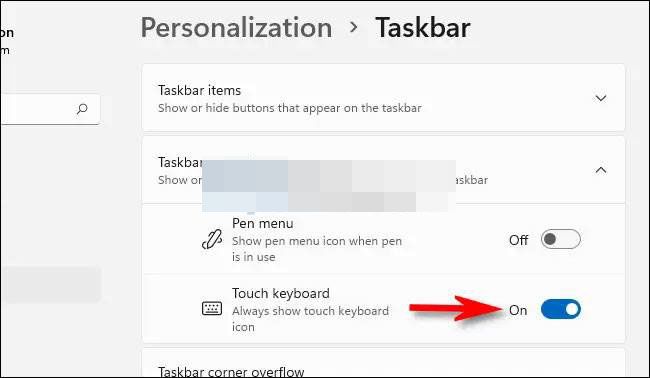
Wir müssen auf den Schalter auf der rechten Seite von “Touch-Tastatur” klicken, um ihn zu aktivieren.

In der unteren rechten Ecke der Taskleiste wird sofort ein Symbol angezeigt.
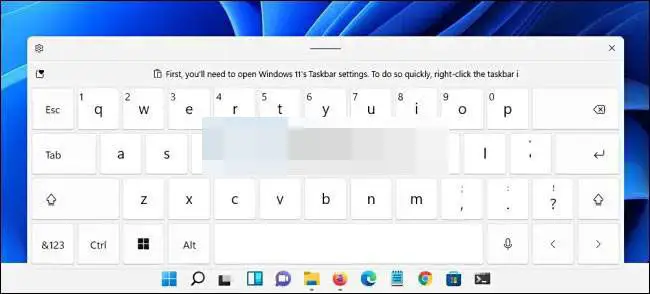
Wenn wir auf dieses Symbol klicken, wird sofort eine virtuelle Tastatur am unteren Bildschirmrand über der Taskleiste angezeigt .
So deaktivieren Sie die Touch-Tastatur in Windows 11
Um es deaktivieren zu können, ist es zu einfach, im Grunde müssen wir alle zuvor genannten Schritte wiederholen, nur müssen wir jetzt den Schalter “Touch-Tastatur” im Abschnitt “Symbole in der Ecke der Taskleiste” verschieben ” damit es grau bleibt, Knochen deaktiviert.
Auf diese Weise ist es uns gelungen, die virtuelle Tastatur von Windows 11 zu deaktivieren. Wie Sie sehen, ist das Aktivieren oder Deaktivieren extrem schnell und einfach.